Como aumentar o FPS em CS: GO – Melhores configurações, Boost Performance, Ultimate Guide
- Todos os jogadores de CS: GO desejam o máximo de FPS possível ao jogar o jogo, pois isso oferece uma vantagem significativa de jogabilidade.
- A melhor maneira de aumentar seu FPS no CS: GO é otimizar adequadamente o sistema e o jogo.
- Aqui estão vários métodos para tirar o melhor proveito do seu sistema e aumentar positivamente o seu FPS por uma margem significativa.
Os jogadores de CS: GO estão sempre procurando maneiras de aumentar seus FPS (frames por segundo) até o limite máximo possível. Para isso, eles estão mais do que prontos para levar os sistemas ao máximo.
Mas essa abordagem é bastante arriscada, pois pode levar à falha do sistema e não produzir resultados positivos por um longo período de tempo. A melhor maneira de aumentar o desempenho é otimizar o jogo e o sistema adequadamente, o que leva automaticamente a um FPS mais alto durante o jogo CS: GO.
Este método é mais benéfico a longo prazo, dando aos jogadores uma experiência mais consistente em todos os seus jogos.
Vamos dar uma olhada em alguns dos motivos que podem levar a uma queda de FPS em primeiro lugar. Em seguida, discutiremos maneiras de otimizar o sistema e o próprio CS: GO. Os métodos a seguir certamente levarão a um aumento no FPS, mas o valor pelo qual o incremento ocorrerá depende de vários fatores, incluindo o tipo de sistema que está sendo usado por um indivíduo.
A razão por trás do FPS baixo em CS: GO
Desde o seu lançamento em 2012, CS: GO cresceu muito ao longo dos anos. O jogo como está atualmente se tornou mais exigente, exigindo mais energia do sistema para funcionar corretamente. Isso leva automaticamente a uma queda no FPS, mas esse não é o único fator que resulta em um desempenho ruim do sistema. Alguns outros motivos comuns que afetam o FPS no CS: GO são,
- Atualizações constantes do jogo que prejudicam o sistema.
- Muitos processos em segundo plano agrupam o sistema, basicamente um sistema não otimizado que não foi configurado corretamente.
- O processador e a placa de vídeo, os 2 componentes principais mal configurados, o que afeta negativamente o desempenho do sistema.
Vários métodos de otimização FPS para CS: GO
Para produzir um FPS mais alto no CS: GO, apenas aumentar os componentes de hardware até seu limite absoluto não é suficiente. Em vez disso, otimizar o jogo e o sistema de maneira adequada é mais benéfico, levando a um aumento consistente no FPS sem colocar muita pressão no sistema.
Configurações da placa gráfica: Nvidia
Uma das coisas mais importantes para otimizar corretamente quando se trata de CS: GO são as configurações da placa gráfica. Portanto, todos os jogadores que usam uma placa de vídeo Nvidia podem experimentar essas configurações,
- Em primeiro lugar, inicie o Painel de Controle da Nvidia clicando com o botão direito na tela em sua área de trabalho.
- Assim que o Painel de controle da Nvidia for aberto, clique em ‘Configurações 3D’ e navegue até a opção ‘Gerenciar configurações 3D’.
- Agora, clique em ‘Configurações do programa’ e selecione ‘CS: GO’ como seu programa desejado no menu suspenso.
- É isso, agora você será capaz de definir as configurações específicas do jogo que irão melhorar sua experiência geral com o CS: GO.
- Para obter melhores resultados e aumento máximo de FPS no CS: GO, implemente as configurações conforme mostrado na imagem abaixo.
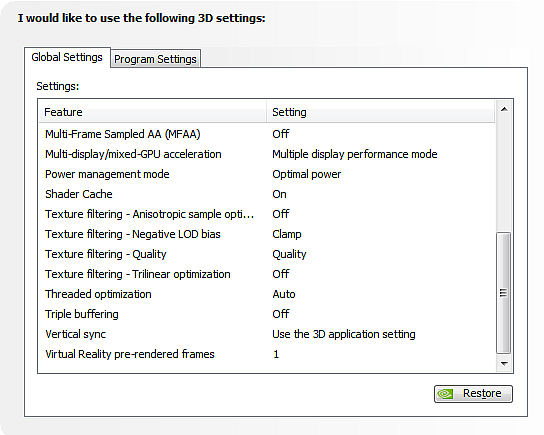
Nvidia CS: Configurações GO – Boost FPS
Configurações da placa gráfica: AMD
Semelhante ao anterior, os jogadores CS: GO que usam uma placa de vídeo AMD podem implementar as seguintes configurações para melhorar seu desempenho,
- Em primeiro lugar, inicie as configurações do AMD Radeon clicando com o botão direito do mouse na tela da área de trabalho.
- Encontre a guia chamada ‘Jogos’ no painel e selecione ‘Configurações globais’.
- Assim que esta configuração for selecionada, vá em frente e defina as configurações conforme mostrado na imagem abaixo.

AMD CS: Configurações GO – Boost FPS
Configurações do processador
CS: GO sendo um jogo mais orientado para o processador, funciona melhor em um sistema que possui um processador mais otimizado. Para se certificar de que as configurações do seu processador são perfeitas para executar o jogo sem problemas, siga as etapas abaixo,
- Primeiro, abra CS: GO e depois ‘shift + tab’ para alternar para a área de trabalho.
- Pressione ‘ctrl + alt + del’ para abrir o Gerenciador de Tarefas.
- Agora, clique em ‘mais detalhes’ para expandir ainda mais esta lista.
- Uma vez que a lista foi expandida, localize a guia chamada ‘Detalhes’ e clique nela.
- Agora, localize ‘csgo.exe’ e clique com o botão direito sobre ele e selecione ‘definir afinidade’.
- Assim que o pop-up abrir, desmarque ‘CPU 0’ enquanto verifica todas as outras opções e clique em ‘OK’.
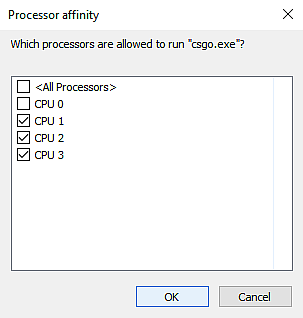
Processador CS: Configurações GO – Boost FPS
Depois que esse processo for concluído, você está pronto para continuar jogando CS: GO. No entanto, você precisa fazer isso sempre que o jogo for aberto.
Comandos de lançamento
Quando se trata de opções de lançamento CS: GO, a lógica de tamanho único não é a abordagem certa, pois um funcionário da Valve afirmou que “As melhores opções de lançamento não são opções de lançamento. Eles são os mais usados e mais testados. ”
No entanto, existem alguns comandos de inicialização comuns que são adequados para quase todos os sistemas. Portanto, avançar aqui é a melhor opção de lançamento de CS: GO para 2021,
-novid -tickrate 128 + fps_max 0 -nojoy
Para aumentar ainda mais o FPS, o usuário pode tentar e implementar a seguinte opção de inicialização,
-tickrate 128 + fps_max 0 -novid -nojoy -fullscreen -r_emulate_gl -limitvsconst -forcenovsync -softparticlesdefaultoff + mat_queue_mode 2 + r_dynamic 0
CS: Configurações de gráficos GO
Embora os fatores externos relacionados ao sistema com certeza ajudem o CS: GO a funcionar melhor, algumas configurações gráficas internas também precisam ser ajustadas da seguinte forma,
- Após abrir o CS: GO, clique na opção ‘Configurações’ fornecida acima.
- Em seguida, clique em ‘Configurações de vídeo’ e role para baixo até ‘Opções avançadas de vídeo’.
- Agora, conforme mostrado na imagem abaixo. Vá em frente e copie essas configurações como estão.
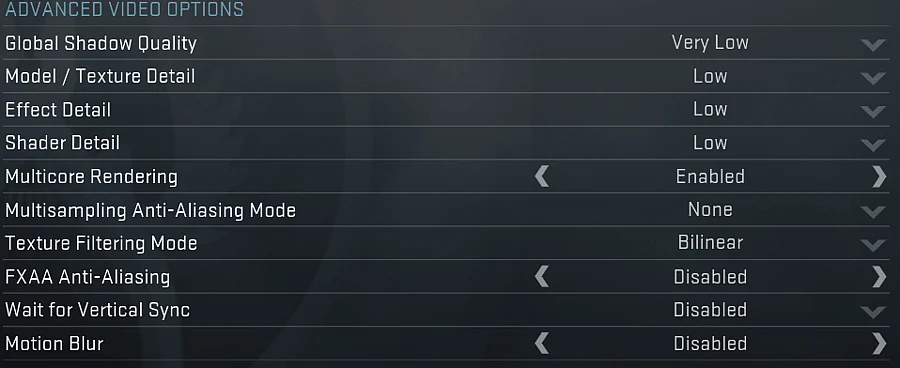
CS: Configurações de gráficos GO
Ajustes no registro do Windows
Os 3 ajustes a seguir devem ser feitos usando o registro do Windows para fornecer ainda mais um aumento de FPS para CS: GO,
- Desligando a barra de jogos do Windows – Aumente o desempenho do CS: GO.
- Desativando a barra de jogos e DVR do Windows no registro do Windows – Aumente CS: GO FPS.
- Desligando o Windows Update – Boost CS: GO Network Traffic.
Opções de energia
Manter o modo de consumo de energia, especialmente em sistemas portáteis como um laptop voltado para ‘Desempenho Máximo’, é muito importante e necessário para o FPS mais alto. Isso pode ser alcançado seguindo as etapas mencionadas abaixo,
- Primeiro pressione a tecla Windows.
- Em seguida, escreva “cmd” e pressione Enter.
- Agora copie o seguinte comando ‘powercfg -duplicatescheme e9a42b02-d5df-448d-aa00-03f14749eb61’ e clique com o botão direito para colá-lo no Prompt de Comando. Em seguida, pressione Enter.
- Mais uma vez, pesquise “Escolha um plano de energia” e altere-o para ‘Desempenho Máximo’.
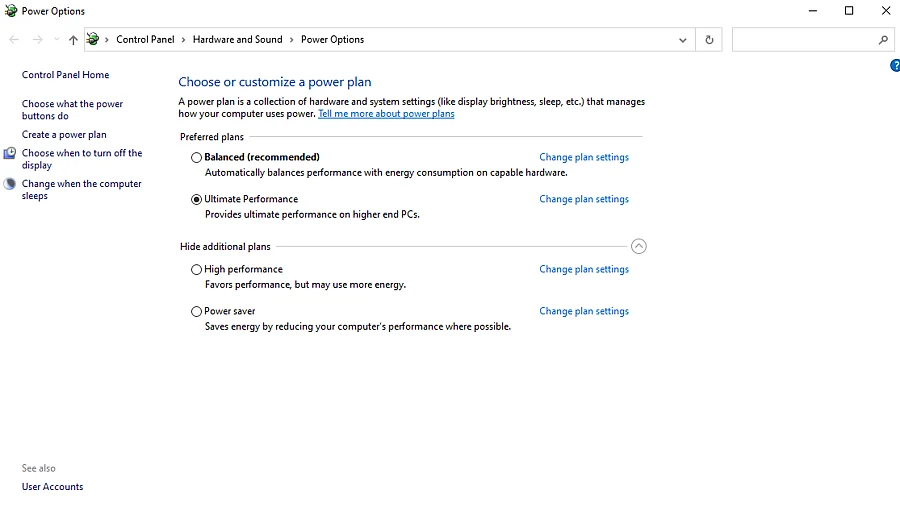
Configurações de opção de energia CSGO – Boost FPS
Estes são alguns dos métodos mais comprovados e eficazes para aumentar o FPS, otimizando o sistema e o jogo de forma adequada. Além disso, alguns hábitos saudáveis que podem melhorar ainda mais o FPS um pouco são os seguintes,
- Fechar o maior número possível de programas inúteis em segundo plano durante a sessão de jogo.
- Faça a varredura usando um programa antivírus com freqüência e mantenha o sistema limpo.
- Sempre mantendo as janelas instaladas no sistema em dia.
- De vez em quando, separe seu sistema e limpe-o completamente, especialmente todas as aberturas, entradas de ar e ventiladores.

